Photoshop课件 教案(制作水果拼盘效果)
- 格式:doc
- 大小:466.00 KB
- 文档页数:5
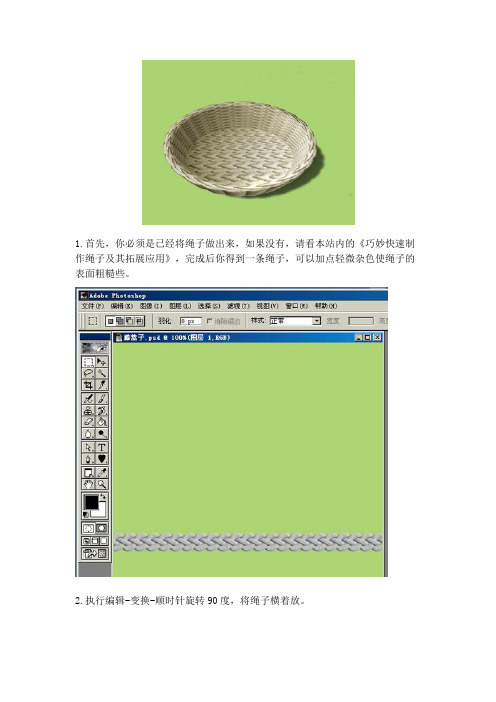
1.首先,你必须是已经将绳子做出来,如果没有,请看本站内的《巧妙快速制作绳子及其拓展应用》,完成后你得到一条绳子,可以加点轻微杂色使绳子的表面粗糙些。
2.执行编辑-变换-顺时针旋转90度,将绳子横着放。
3.执行滤镜-扭曲-极坐标,选项是从平面坐标到极坐标。
这里就涉及到刚才绳子的大小和位置,位置不正确时,经过极坐标滤镜后绳子的两端就不能很好的接合在一起。
打个比方,极坐标的意思就是我们透过玻璃圆柱体所看到的物体的形状,随着观看角度的不同,物体的形状也就不同。
因此要调整绳子的位置和长短,直到接合满意。
4.按CTRL+T自由变换,将圈子调整到自己喜欢的大小,再执行编辑-变换-透视,收缩上部做出透视效果。
5.复制图层1(图层面板上也就只有这一个图层,我们从开始到现在都是在这个图层上工作),将这个副本层放在图层1的下面。
在图层1副本层上,按 CTRL+T自由变换,在窗口上面自由变换的比例选项中按下那个锁链装的小图标,锁定长宽比,将比例调为96%,按回车一次确认比例调整。
6.按键盘箭头键向下约3个像素,再按回车完成变换。
7.现在我们来对圈子进行复制移动来做出篮的身子。
选择图层1副本为当前工作层,按CTRL+ALT+SHIFT+T,自动生成图层1副本2,这个层的图像是对当前层(图层1副本)执行最后一次变换和移动而生成的。
8.这时图层1副本2是在图层1副本的上面,先不要管它,继续按CTRL+ALT+SHIFT+T进行复制变换移动,次数视篮子的高度而定。
我这里继续按了6次,最后这一层是图层1副本8。
9.现在调整图层的次序,图层面板上由上到下的次序分别为图层1,图层1副本,图层1副本2,……图层1副本8。
10.将图层1命名为“篮口”,合并除“篮口”层外的所有副本层,命名为“篮身”。
在“篮身”层上新建图层1,按CTRL点击“篮身”层载入选区,设置前景色为50%灰色,背景色为白色,选择渐变工具,在选区内从左至右拉出线性渐变,图层模式为“正片叠底”。





《水果拼盘》课件一、教学内容本节课我们将学习《水果拼盘》的制作。
教学内容选自教材第五章第二节“创意水果拼盘”,详细内容包括水果的种类、挑选、处理及摆盘技巧,旨在培养学生的动手能力、创新意识和审美观念。
二、教学目标1. 让学生了解和掌握常见水果的名称、特点和营养价值,提高生活常识。
2. 培养学生动手制作水果拼盘的能力,提高实践操作技能。
3. 激发学生的创新意识,培养审美观念和团队协作精神。
三、教学难点与重点教学难点:水果的挑选和处理方法,摆盘技巧。
教学重点:水果拼盘的制作过程,创新意识和团队协作能力的培养。
四、教具与学具准备教师准备:PPT课件、水果拼盘制作视频、水果样品、刀具、砧板、模具等。
学生准备:水果刀、砧板、模具、一次性手套、围裙等。
五、教学过程1. 导入:通过展示各种精美的水果拼盘图片,引发学生的兴趣,为新课学习做铺垫。
2. 知识讲解:(1)介绍常见水果的名称、特点和营养价值。
(2)讲解水果的挑选和处理方法。
(3)演示水果拼盘的制作过程,强调摆盘技巧。
3. 实践操作:(1)分组进行水果拼盘制作,每组选定一名组长负责组织协调。
(2)学生按照教师讲解的方法进行操作,教师巡回指导。
(3)学生在规定时间内完成水果拼盘制作,展示作品。
(1)学生自评、互评,教师点评,选出最佳创意奖、最佳团队合作奖等。
5. 课堂小结:布置作业,提醒学生课后复习。
六、板书设计1. 《水果拼盘》2. 内容:(1)常见水果名称、特点及营养价值(2)水果挑选和处理方法(3)水果拼盘制作步骤及摆盘技巧七、作业设计1. 作业题目:设计一款具有创意的水果拼盘,并给出制作步骤和所用水果的名称。
2. 答案示例:名称:阳光海岸制作步骤:(1)挑选苹果、香蕉、橙子、火龙果等水果。
(2)将水果洗净、去皮、切块。
(3)将水果按照一定的顺序摆放在盘子里,形成美丽的图案。
八、课后反思及拓展延伸1. 学生通过本节课的学习,掌握了水果拼盘的制作方法,提高了动手能力和创新意识。
水果拼盘拼盘1ppt课件contents •水果拼盘概述•水果拼盘制作材料•水果拼盘制作技巧•水果拼盘制作步骤•水果拼盘的营养价值与健康意义•水果拼盘的创意与拓展目录01水果拼盘概述定义与特点定义水果拼盘是一种将多种水果切片、切块或雕刻成各种形状,再艺术性地摆放在盘中的食品。
特点色彩鲜艳、口感多样、营养丰富、造型美观。
水果拼盘的历史与发展起源水果拼盘起源于古代,人们为了庆祝丰收或节日,将各种水果摆放在一起。
发展随着烹饪技术和艺术水平的提高,水果拼盘的造型和口感也越来越丰富多样。
水果拼盘的文化内涵象征意义水果拼盘象征着丰收、喜悦和团圆,是庆祝佳节、待客之道的重要载体。
地域特色不同地区的水果拼盘具有不同的地域特色,反映了当地的民俗文化和饮食习惯。
创新与发展现代水果拼盘不仅注重口感和营养,还融入了更多的创意和艺术设计元素,成为了一种独特的食品艺术形式。
02水果拼盘制作材料葡萄口感酸甜,营养丰富,含有多种维生素和矿物质。
果肉饱满,酸甜可口,富含维生素C 和矿物质。
草莓鲜美多汁,色泽艳丽,富含维生素C 和抗氧化物质。
苹果口感脆爽,颜色鲜艳,富含维生素C 和纤维素。
香蕉口感软糯,香味浓郁,富含钾元素和维生素B6。
常见水果种类及特点酸奶蜂蜜坚果果酱辅助材料介绍01020304增加口感层次,提供丰富的蛋白质和钙质。
增加甜味,具有抗菌消炎的作用。
如杏仁、核桃等,增加口感和营养,富含蛋白质和健康脂肪。
如草莓酱、蓝莓酱等,增加水果拼盘的色彩和味道。
材料选择与搭配原则选择不同颜色的水果进行搭配,使水果拼盘色彩丰富、鲜艳诱人。
将口感各异的水果进行组合,如脆爽的苹果与软糯的香蕉相搭配。
确保水果拼盘中含有多种维生素和矿物质,以满足身体需求。
可以根据季节、节日或个人口味进行创新搭配,制作出独具特色的水果拼盘。
色彩搭配口感搭配营养搭配创意搭配03水果拼盘制作技巧熟练掌握各种刀具的使用方法,如水果刀、雕花刀等。
根据水果的形状和质地,选择合适的切法,如切块、切片、切丝等。
Photoshop绘制逼真水果插画教程在数字艺术领域中,Photoshop是一个功能强大的工具,可以帮助我们创建逼真的插画作品。
本教程将向您介绍如何使用Photoshop绘制逼真的水果插画。
步骤一:收集素材在开始绘制之前,我们需要收集所需的素材。
例如,我们可以在互联网上搜索高清晰度的水果照片,以便参考和提取颜色。
您还可以找到一些有趣的水果纹理图案,以增添绘画的真实感。
步骤二:新建画布打开Photoshop,点击“文件”菜单,选择“新建”。
在弹出的窗口中,设置画布的尺寸和分辨率。
通常情况下,选择较大的画布尺寸,例如3000像素x 3000像素,并将分辨率设置为300dpi,以获得更高的打印质量。
步骤三:创建底色为了使插画更具视觉冲击力,我们首先需要为插画创建一个底色。
选择一个适合水果主题的颜色,如橙色或淡黄色。
使用画笔工具填充整个画布。
步骤四:轮廓绘制接下来,我们将创建水果的轮廓。
您可以在一侧使用橡皮擦或剪刀工具,裁剪出想要的水果形状,并将其粘贴到新的图层上。
重复此步骤,直到您绘制出所需水果的所有轮廓。
步骤五:颜色填充现在,我们需要为水果轮廓填充颜色。
为每个水果创建一个新的图层,并使用渐变工具或画笔工具涂抹适当的颜色。
参考您在第一步中收集的水果照片,以实现更真实的效果。
使用不同的阴影和高光来增加水果的立体感。
步骤六:纹理效果为了使插画更真实,我们需要添加一些纹理效果。
您可以使用滤镜工具中的“噪点”或“纹理”选项来添加纹理。
通过尝试不同的设置来找到适合您插画的纹理效果。
步骤七:细节和光线效果细节和光线效果是创造逼真插画的关键。
使用铅笔或画笔工具添加一些细节,例如水果的纹理和细微的阴影。
使用Dodge和Burn工具来增强光线效果,使水果看起来更有立体感。
步骤八:背景细节为插画添加背景细节可以增强整体效果。
您可以使用画笔工具或纹理图案来创造各种各样的背景效果。
注意背景的颜色和纹理应与水果相互衬托,而不是相互抵触。
课题:1.1 制作水果拼盘效果
◆ 教学目的:
◆ 重点难点:
◆ 教法:教具:
教学过程和课堂效果
(1)分别打开 C:\2008Ps10\Unit1\lemon.jpg 、banana.jpg 、pear.jpg 、fruit.jpg 和 plate.jpg
素材。
在图 1a 中的柠檬图中,使用魔棒工具在白色的背景上单击,如图 1b 所示。
图 1a 柠檬素材图 图 1b 建立选区
(2)按 Shift 键,使用套索工具进行增加选区,如图 1c 所示。
执行“选择”>“反选”
命令,选中柠檬,如图 1d 所示。
图 1c 添加选区 图 1d 反选选区
(3)选择移动工具,在选项栏中选取“显示变换控件”,拖移柠檬到素材图 plate.jpg
空盘中,自动生成新图层(例如:图层 1),如图 1e 所示。
图 2-1e 复制柠檬选区
(4)按 Shift 键,拖移角柄进行缩放,调整柠檬大小,如图 1f 所示。
图2-1f移入盘中
(5)在图层调板中,选择“背景图层”(盘子图像),使用椭圆选框工具,沿盘子边沿创建选区,执行“编辑”>“复制”命令。
在图层调板中选择图层1“柠檬”,执行“编辑”
>“粘贴”命令,复制盘子边沿,拖放至原位置,使柠檬部分被遮挡,产生柠檬盛入盘中的
效果,如图1g所示。
图1g调整位置
(6)在如图1h所示香蕉素材图中,使用磁性套索工具,沿香蕉的边沿进行选择,如图1i所示。
图1h香蕉素材图图 1i 建立选区
(7)使用移动工具,拖移香蕉选区到素材图plate.jpg空盘中,生成香蕉新图层(例如图层2),如图1j所示。
图 2-1j 复制、移入香蕉
(8)依照步骤4和5操作,调整香蕉的大小,与盘子边缘的前后遮挡关系,香蕉也产生放入盘中的效果,如图1k所示。
图1k盘子边缘的遮挡香蕉
(9)如图1l所示“梨”素材图,使用魔棒工具在白色的背景上单击,图中还有一部分灰色阴影没有被选择,按Shift键,使用套索工具进行增加选区,如图2-1m所示,执行“选择”>“反向”命令,选择“梨”图像。
图 2-1l 梨素材图图 2-1m
建立选区
(10)使用移动工具,拖移“梨”到“盘子”图像中,生成新图层(例如:图层3),
如图1n所示。
图2-1n复制、移入梨
(11)依照步骤4和5操作,调整“梨”与“盘子”边缘前后遮挡关系,产生梨放入
盘中效果,如图1o所示。
图1o置入盘中
(12)葡萄水果素材图如图2-1p所示,使用套索工具创建葡萄选区,如图2-1q所示。
图 2-1p 水果素材图图 2-1q
建立选区
(13)同样依照步骤4和5操作将葡萄移入盘中、缩放和遮挡处理,效果如图2-1r所示。
✓小结:✓作业图 2-1r 葡萄移入盘中
(14)将最终效果以Xps1-1.psd为文件名保存在考生文件夹中。